Εάν θέλετε να ενεργοποιήσετε ή να καταργήσετε τη λίστα ανάγνωσης του Chrome στη συσκευή σας, συνεχίστε να διαβάζετε αυτόν τον οδηγό για καθοδήγηση βήμα προς βήμα! Μέχρι τώρα, οι «Σελιδοδείκτες» ήταν ο μόνος φάκελος που χρησιμοποιούσαν οι χρήστες του Chrome για να αποθηκεύσουν οτιδήποτε έβρισκαν ενδιαφέρον στο διαδίκτυο. Ένας φάκελος που πάντα ξεχειλίζει από ιστοσελίδες αξίας ενός μήνα και δυσκολεύει τους χρήστες να τις διαχειρίζονται.
Πριν από λίγο καιρό, το Google Chrome παρουσίασε τη λειτουργία Reading List, η οποία επιτρέπει στους χρήστες να αποθηκεύουν τις σελίδες που θέλουν να διαβάσουν αργότερα, και προσωπικά βρήκα αυτή τη δυνατότητα πολύ χρήσιμη, λόγω των ακόλουθων πλεονεκτημάτων που προσφέρει σε σχέση με την κλασική 'Σελιδοδείκτες':
- Όλες οι αποθηκευμένες σελίδες στη λίστα ανάγνωσης του Chrome αποθηκεύονται εκτός σύνδεσης, επομένως δεν απαιτείται σύνδεση στο Διαδίκτυο για την ανάγνωση των αποθηκευμένων σελίδων.
- Όλες οι σελίδες της Λίστας ανάγνωσης του Chrome συγχρονίζονται με τον Λογαριασμό σας Google, καθιστώντας ευκολότερη την πρόσβαση σε αυτές από τους σελιδοδείκτες.
Σε αυτόν τον οδηγό, θα σας καθοδηγήσουμε στη διαδικασία ενεργοποίησης ή κατάργησης Χρώμιο Λίστα ανάγνωσης στον υπολογιστή και το κινητό σας.
Πώς να ενεργοποιήσετε ή να απενεργοποιήσετε τη λίστα ανάγνωσης του Chrome σε επιτραπέζιους υπολογιστές ή κινητά.
Ο τρόπος για να ενεργοποιήσετε ή να καταργήσετε τη λειτουργία Λίστας ανάγνωσης του Chrome σε επιτραπέζιους υπολογιστές και κινητές συσκευές είναι ο ίδιος, επομένως απλώς ακολουθήστε τα βήματα που αναφέρονται παρακάτω στη συσκευή σας:
1. Ανοίξτε το Google Chrome και στη γραμμή διευθύνσεων πληκτρολογήστε "chrome://flags" (χωρίς εισαγωγικά) και χτυπήστε Εισαγω.
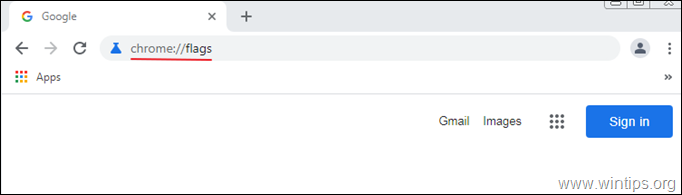
2. Πληκτρολογήστε "ΑΝΑΓΝΩΣΗ" στη γραμμή αναζήτησης και πατήστε Εισαγω.
3. Σειρά Λίστα ανάγνωσης προς το Ενεργοποιήθηκε και κάντε κλικ Επανεκκίνηση για να επανεκκινήσετε το πρόγραμμα περιήγησης και να εφαρμόσετε την αλλαγή. *
* Σημείωση: Προς το Απενεργοποίηση/Κατάργηση στη Λίστα ανάγνωσης από το Chrome, απλώς ορίστε αυτήν τη ρύθμιση σε άτομα με ειδικές ανάγκες & Επανεκκίνηση Χρώμιο.
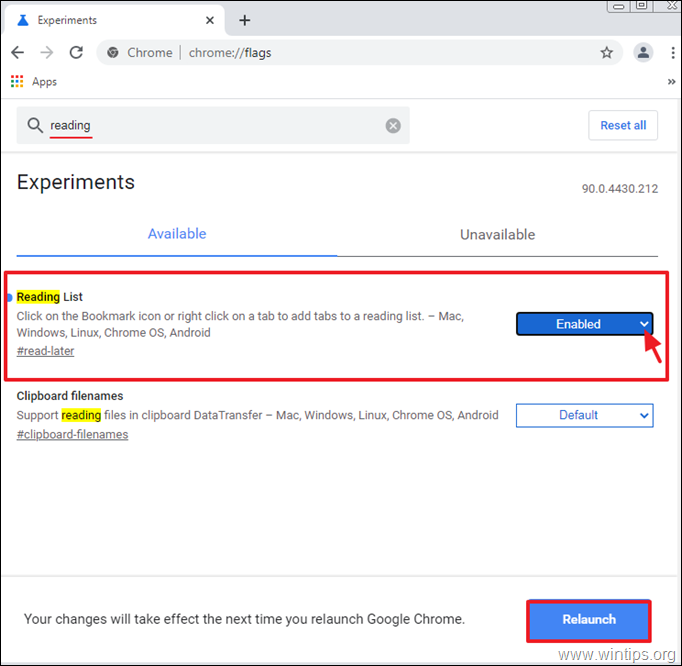
4. Μετά την επανεκκίνηση του προγράμματος περιήγησης, το εικονίδιο «Λίστα ανάγνωσης» θα πρέπει να εμφανίζεται στο Μπάρα σελιδοδεικτών. *
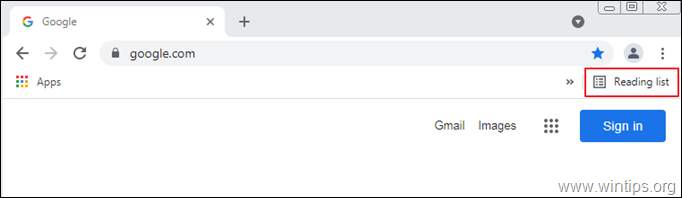
* Σημείωση: Σε περίπτωση που δεν μπορείτε να εντοπίσετε το εικονίδιο της Λίστας ανάγνωσης, μεταβείτε στις Ρυθμίσεις του Chrome  και επιλέξτε Εμφάνιση γραμμής σελιδοδεικτών από τη λίστα των διαθέσιμων επιλογών.
και επιλέξτε Εμφάνιση γραμμής σελιδοδεικτών από τη λίστα των διαθέσιμων επιλογών.
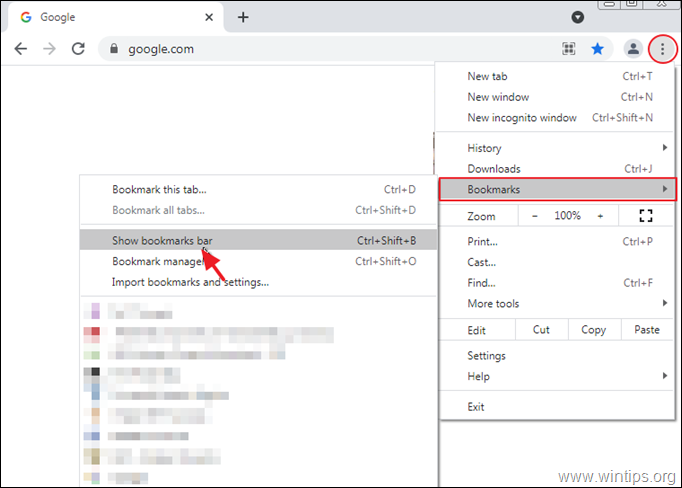
Πώς να χρησιμοποιήσετε τη Λίστα ανάγνωσης του Chrome στην επιφάνεια εργασίας.
1. Ανοίξτε το Google Chrome και μεταβείτε στην ιστοσελίδα που θέλετε να διαβάσετε αργότερα.
2. Κάνε κλικ στο Αστέρι εικόνισμα  στη γραμμή πλοήγησης και επιλέξτε Προσθήκη στη λίστα ανάγνωσης από τις διαθέσιμες επιλογές.
στη γραμμή πλοήγησης και επιλέξτε Προσθήκη στη λίστα ανάγνωσης από τις διαθέσιμες επιλογές.
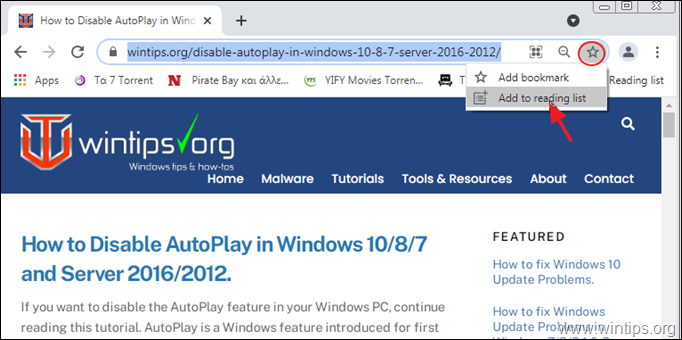
3. Μετά την προσθήκη της σελίδας στη λίστα ανάγνωσης, θα εμφανιστεί μια μικρή κόκκινη κουκκίδα Λίστα ανάγνωσης εικονίδιο στη γραμμή πλοήγησης, που υποδεικνύει ότι μια νέα σελίδα έχει προστεθεί στη λίστα.
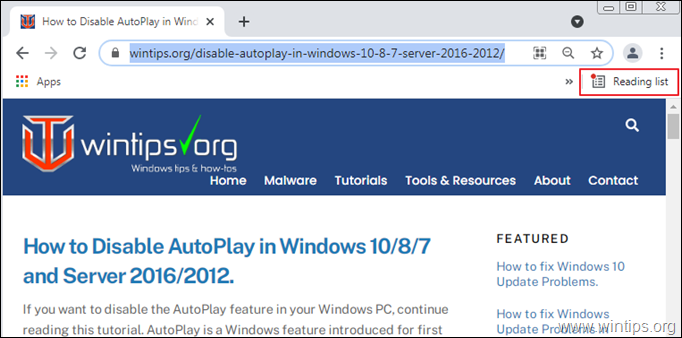
4. Για να διαβάσετε τη σελίδα που αποθηκεύσατε στη Λίστα ανάγνωσης, κάντε κλικ στο εικονίδιο της λίστας ανάγνωσης στην επάνω δεξιά γωνία του παραθύρου του προγράμματος περιήγησης και κάντε κλικ στη σελίδα που θέλετε να διαβάσετε.
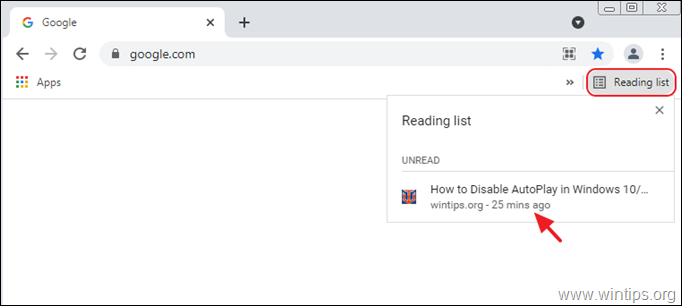
5. Μόλις ολοκληρώσετε την ανάγνωση, μπορείτε να κάνετε κλικ στο κουμπί επιλογής για να επισημάνετε τη σελίδα ως αναγνωσμένη ή ως Χ κουμπί για να αφαιρέσετε τη σελίδα από τη λίστα ανάγνωσης.
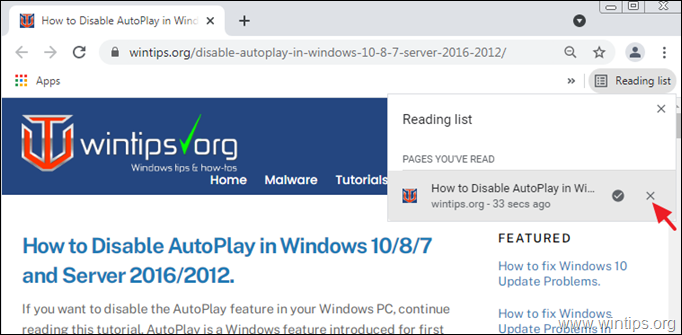
Πώς να χρησιμοποιήσετε τη Λίστα ανάγνωσης του Chrome στο κινητό.
1. Μεταβείτε στην ιστοσελίδα που θέλετε να προσθέσετε στη Λίστα ανάγνωσης.
2. Πατήστε παρατεταμένα στον τίτλο της σελίδας (άρθρο), μέχρι να εμφανιστεί ένα μενού γρήγορων επιλογών στην οθόνη σας.
3. Επιλέγω Διαβάστε αργότερα και η σελίδα θα προστεθεί στη λίστα ανάγνωσης του Chrome.
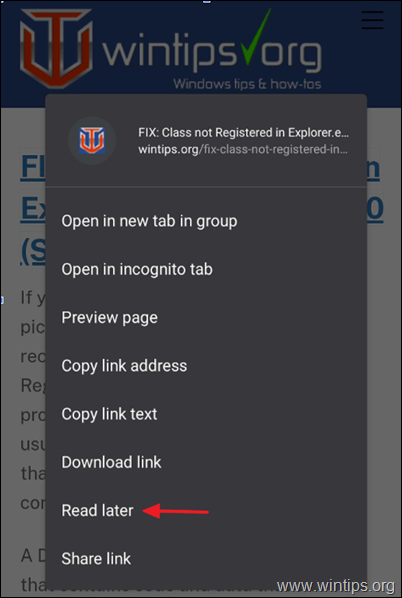
2. Για να διαβάσετε τη σελίδα που προστέθηκε στη Λίστα ανάγνωσης, πατήστε το Περισσότερο κουμπί (τρεις κουκκίδες) στην επάνω δεξιά γωνία του παραθύρου του Chrome και επιλέξτε Σελιδοδείκτες.
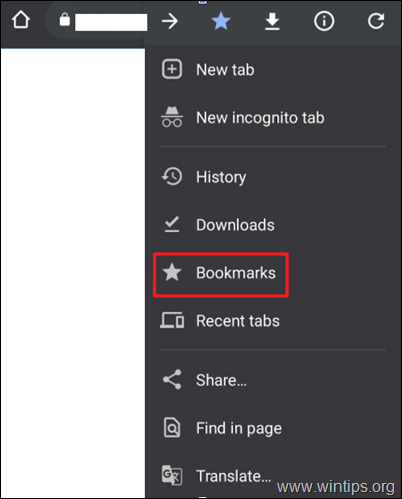
3. Παρακέντηση Λίστα ανάγνωσης, για να δείτε και να διαβάσετε τους αποθηκευμένους συνδέσμους σας.
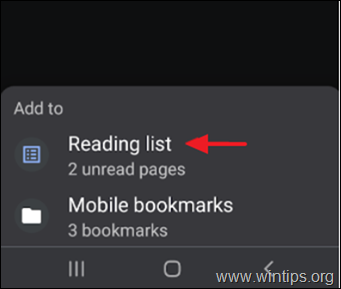
Αυτό είναι! Πείτε μου αν αυτός ο οδηγός σας βοήθησε αφήνοντας το σχόλιό σας σχετικά με την εμπειρία σας. Κάντε like και κοινοποιήστε αυτόν τον οδηγό για να βοηθήσετε άλλους.